Tutorial sketchup 12 : gruppi e componenti
in sketchup il concetto di gruppo e di componente hanno una funzione fondamentale
normalmente in sketchup quando due solidi hanno una faccia in comune il programma tende a fondere assieme le due facce, spostandone una si sposta anche l’altra
Abbiamo ad esempio un solaio con un pilastro tondo

se provo a spostare il pilastro andrò a tirarmi dietro anche il solaio
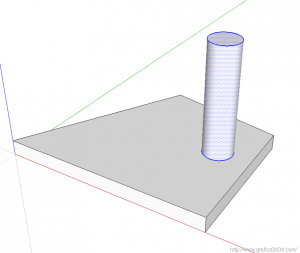
con questo semplice esempio vi renderete conto che per realizzare una casa con sketchup dove abbiamo decine di solai, muri, pilastri, porte, finestre eccc, per questo modo di operare del programma sarebbe un casino lavorarci.
I gruppi servono proprio a questo a far si che due solidi possano entrare in contatto senza che si fondino assieme
Creare un gruppo è semplicissimo, una volta creato un solido, basta selezionarlo, tasto destro, CREA GRUPPO

apparentemente sembra non sia successo niente, in realtà le 6 facce che compongono il solaio sono state avvolte in una sorta di pellicola che fa si che altri oggetti poggiati su di esso possano scivolare senza incollarsi
Vediamo un esempio, creiamo di nuovo un pilastro tondo e convertiamo anch’esso in un gruppo
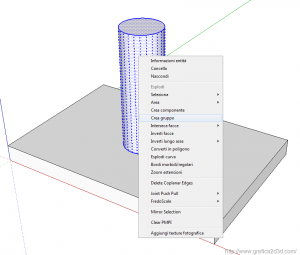
adesso posso spostare tranquillamente il pilastro sul piano senza deformazioni

Oltre ai gruppi abbiamo anche i componenti, anch’essi godono della stessa proprietà dei primi di isolare le geometrie e permettere che si tocchino senza incollarsi, ma i componenti diversamente dai gruppi hanno una proprietà in più, ovvero se creo un componente e ne faccio più copie, se mi accorgo di un errore e modifico uno dei componenti, si modificano in automatico tutti gli altri.
Per creare porte e finestre i componenti sono l’ideale quindi, cosi in caso di modifiche possiamo rapidamente correggere tutti gli oggetti in un sol colpo
Per creare un componente la procedura è identica alla creazione del gruppo, seleziono, l’oggetto tasto destro crea componente

nella finestra di settaggio diamo un nome al componente ed eventualmente una descrizione

poi confermiamo con crea
Se creo più copie di un componente, questi saranno identici al primo ovviamente

ma se modifico il primo (per farlo clicco 2 volte sul componente, entro in un spazio in cui posso apportare modifiche al componente)

nel momento stesso in cui applico la modifica la vedrò immediatamente in tutti gli altri componenti

Se cerchi altri tutorial su sui principali programmi trattati nel nostro blog puoi consultarli da qui:
3DSTUDIO ARCHICAD ARTLANTIS AUTOCAD CATIAV5 PHOTOSHOP REVIT RHINOCEROS SKETCHUP SOLIDWORKS VRAY VRAY 3D STUDIO VRAY RHINOCEROS VRAY SKETCHUP
Se non hai trovato un tutorial che ti possa aiutare, puoi scrivermi qui nel post o inviarmi un email tramite la pagina contatti.

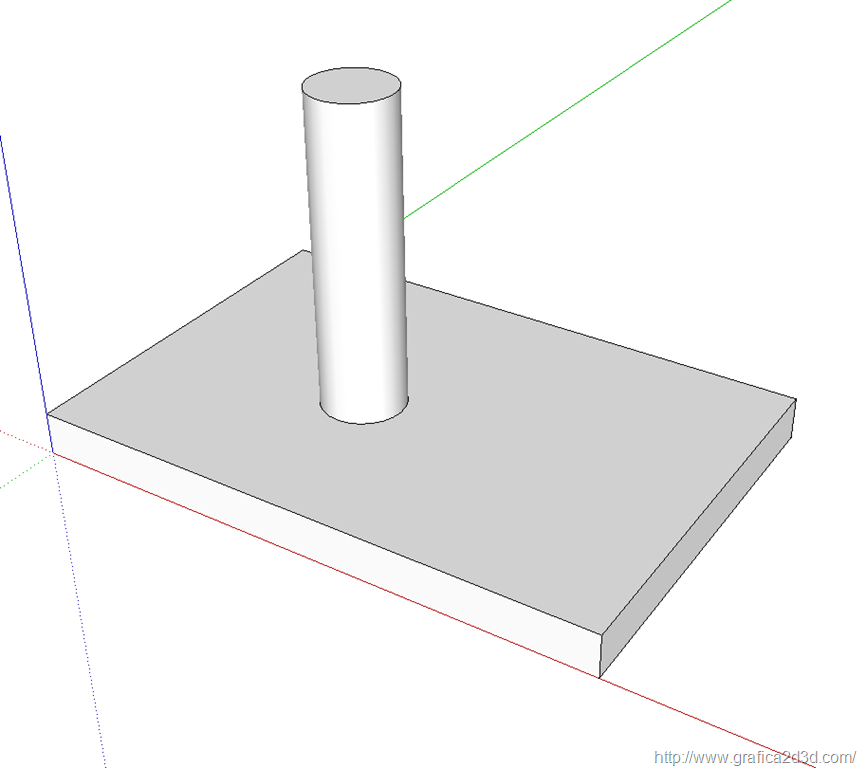
grazie,molto utile.